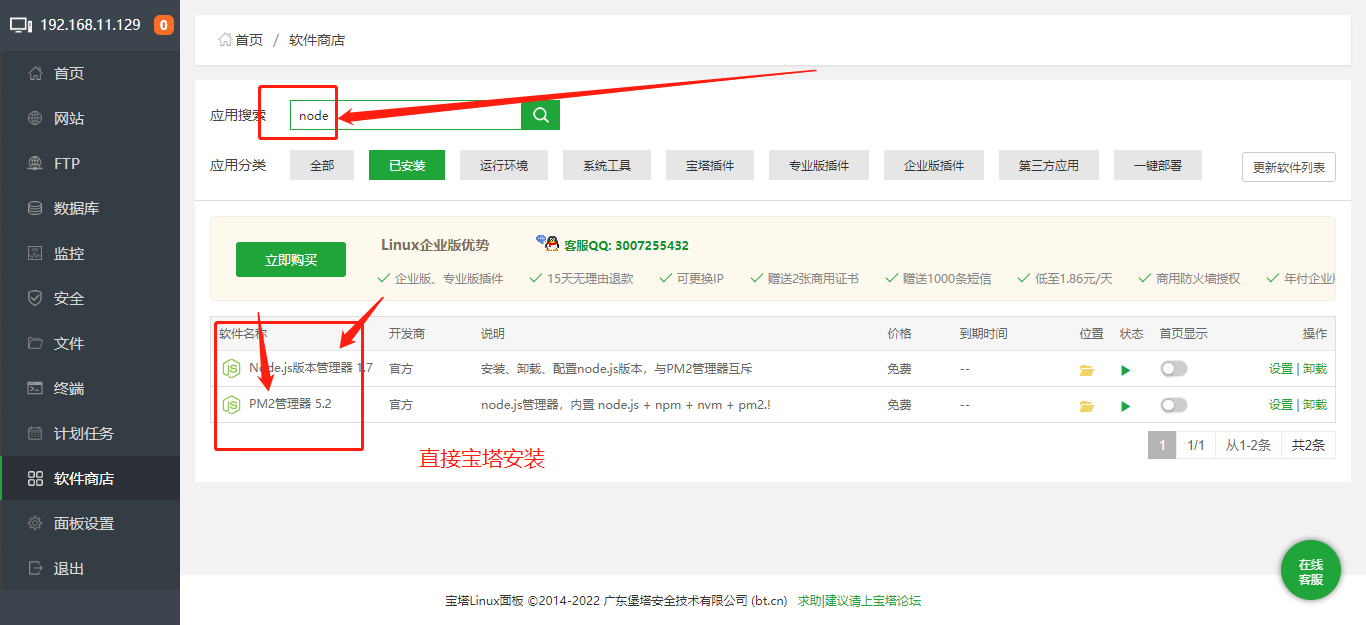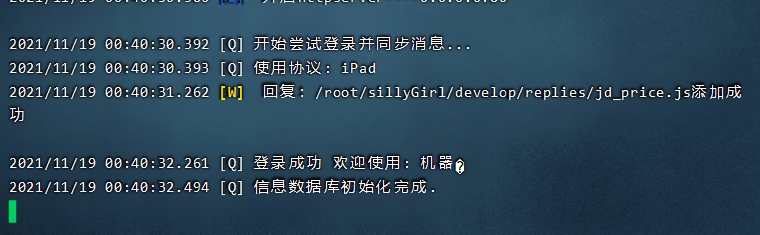傻妞机器人安装教程4/2更新
4/2更新
先去容器安装一键依赖
docker exec -it qinglong bash
//qinglong为容器名称
curl -fsSL https://ghproxy.com/https://raw.githubusercontent.com/shufflewzc/QLDependency/main/Shell/QLOneKeyDependency.sh | sh1.一键命令
s=sillyGirl;a=arm64;if [[ $(uname -a | grep "x86_64") != "" ]];then a=amd64;fi ;if [ ! -d $s ];then mkdir $s;fi ;cd $s;wget https://github.cloverc.workers.dev/cdle/${s}/releases/download/main/${s}_linux_$a -O $s && chmod 777 $s;pkill -9 $s;$(pwd)/$s
2.等命令运行完毕。
ctrl +c 退出
初始化傻妞配置:
这些参数改成自己的 设置管理员…替换成自己的内容,各种空格记得不要删
# 傻妞机器人名
set sillyGirl name ?
#傻妞http服务是否开启,默认false,开启改为true
set sillyGirl enable_http_server true
# 傻妞http服务端口
set sillyGirl port ?
# 傻妞消息撤回等待时间,单位秒
set sillyGirl duration 5
# 傻妞自动升级是否通知
set sillyGirl update_notify true
# 是否开启傻妞自动更新
set sillyGirl auto_update false
# 傻妞内置赞赏码
set sillyGirl appreciate https://gitee.com/aiancandle/sillyGirl/raw/main/appreciate.jpg
# 设置青龙openapi的client_id参数
set qinglong client_id ?
# 设置青龙openapi的client_secret参数
set qinglong client_secret ?
# 青龙是否开启自动隐藏重复任务功能
set qinglong autoCronHideDuplicate true
# 设置青龙面板地址
set qinglong host ?
# 设置qqbot登录账号,如果注释则运行后扫码登录
#set qq uin ? #这个现在应该用不上了,直接用node-onebot登录就行
# 设置qqbot登录密码,如果注释则运行后扫码登录
#set qq password ? #这个现在应该用不上了,直接用node-onebot登录就行
# 设置监听群聊号码,默认监听所有
set qq groupCode ?
# 设置qq临时消息默认群号
set qq tempMessageGroupCode ?
# 设置是否自动同意好友请求
set qq auto_friend false
# 是否对监听自身消息进行回复
set qq onself false
# 设置qq管理员
set qq masters ?
# 设置接受通知的qq账号,默认管理员接受
set qq notifier ?
# 设置qq设备信息(自动生成)
#set qq device.json ?
# 设置qq登录令牌(自动生成)
#set qq session.token ?
# 设置telegram机器人token
set tg token ?
# 设置telegram机器人代理
#set tg http_proxy ? #我用不上所以注释了,根据自己的网络环境判断。
# 设置telegram机器人管理员
set tg masters ?
# 设置接受通知的telegram账号,默认管理员接受
set tg notifier ?
# 设置微信公众平台app_id
set wxmp app_id ?
# 设置微信公众平台app_secret
set wxmp app_secret ?
# 设置微信公众平台token
set wxmp token ?
# 设置微信公众平台encoding_aes_key
set wxmp encoding_aes_key ?
# 设置微信公众平台管理员
set wxmp masters ?
# 设置公众号关注事件回复
set wxmp subscribe_reply ?
# 设置公众号默认回复
set wxmp default_reply ?
#设置插件调用地址,确保傻妞可以访问可爱猫端口
set wx api_url ?
#设置图片转发模式,否则可能会出现此图片来自xx未经允许不得使用的提示
#set wx relay_mode true
#设置指定转发地址,格式为 https://域名/relay?url=%s,不知道不用填
#set wx relaier ?
#设置动态网络地址,适用于傻妞家庭宽带而可爱猫在云服务器的情况下
set wx dynamic_ip true
#设置可爱猫是否动态网络地址,适用于可爱猫家庭宽带而傻妞在云服务器的情况下
#set wx keaimao_dynamic_ip true
#设置可爱猫端口
#set wx keaimao_port ?
#设置微信管理员
set wx masters ?
#第二款微信框架 vlw ,采用httpapi插件,yuque http连接方式
set wx vlw_addr http://ip:port
set wx vlw_token ?
# 设置短网址服务地址,填傻妞对外的可以访问的地址。
set dwz address ?
# 设置短网址服务前缀
set dwz prefix d
# 参数查看命令,目前支持sillyGirl、reply、qinglong、otto。
list ?3.提前安装node PM2
找到根目录/etc/profile文件打开,把下面代码复制粘贴到最后一行,保存然后再执行source /etc/profile 效果一样的。
把一键傻妞前面的看一篇。
4.安装onebot
git clone https://pd.zwc365.com/https://github.com/takayama-lily/node-onebot.git如果卡住就重新发送一遍 记得ctrl+c(这有点卡…)
然后再在finalshell里的root文件夹找到node-onebot文件夹点击进入,
找到config.sample.js
右键把把config.sample.js重命名config.js
把代码全删掉
复制下面的(然后你只修改port: 5200, 这个是青龙端口,只改这个,如果你对接公众号把下面的8080改成80)
/etc/sillyGirl/sets.conf 里面的端口跟8080那个地方一样
"use strict";
// 将此文件更名为config.js才能生效哦
module.exports = {
//通用配置
general: {
platform: 3, //1:安卓手机 2:aPad 3:安卓手表 4:MacOS 5:iPad
debug: false, //开启debug
use_cqhttp_notice: true, //是否使用cqhttp标准的notice事件格式
host: "0.0.0.0", //监听主机名
port: 5200, //端口
use_http: false, //启用http
use_ws: false, //启用正向ws,和http使用相同地址和端口
access_token: "", //访问api的token
secret: "", //上报数据的sha1签名密钥
post_timeout: 30, //post超时时间(秒)
post_message_format:"array", //"string"或"array"
enable_cors: false, //是否允许跨域请求
enable_heartbeat: false, //是否启用ws心跳
heartbeat_interval: 15000, //ws心跳间隔(毫秒)
rate_limit_interval:500, //使用_rate_limited后缀限速调用api的排队间隔时间(毫秒)
event_filter: "", //json格式的事件过滤器文件路径
post_url: [ //上报地址,可以添加多个url
// "http://your.address.com:80",
],
ws_reverse_url: [ //反向ws地址,可以添加多个url
"ws://127.0.0.1:8080/qq/receive",
],
ws_reverse_reconnect_interval: 3000, //反向ws断线重连间隔(毫秒),设为负数直接不重连
ws_reverse_reconnect_on_code_1000: true, //反向ws是否在关闭状态码为1000的时候重连
},
//每个账号的单独配置(用于覆盖通用配置)
147258369: {
},
};
// 安全注意:
// 监听0.0.0.0表示监听网卡上的所有地址。如果你的机器可以通过公网ip直接访问,同时你也没有设定access_token,则被认为是极不安全的。
// 你应该知道这样做会导致以下后果:任何人都可以无限制地访问你的Bot的所有API接口。
// 如果只需要在本地访问,建议将监听地址改为localhost。需要通过公网访问,你最好设定access_token。5.再重启机器人
cd sillyGirl
//进入傻妞路径
./sillyGirl
//运行傻妞
./sillyGirl -d
//沉默挂机6.启动 onebot
cd node-onebot && node main QQ号 (QQ号必须手动输入,不能复制粘贴)7.使用pm2进行后台驻守,命令在node-bot目录下
cd node-onebot && pm2 start "node main QQ号"然后去qq发送命令,回复就成功了
如果还是不成功检查一下第一步傻妞设置文件里的傻妞服务端口是否填写正确,切记这个端口不能和青龙相同也没有被其他程序占用,第二步onebot配置文件里的端口填的是傻妞的服务端口,确保你在使用端口前在你服务器管理界面把对应的端口号打开(按我的教程就是 5700 5701 5702 5200 8080,在服务器管理界面的安全-添加-tcp-对应端口打开)
傻妞命令大全–》傻妞命令